Cum de a adăuga sigiliul McAfee SECURE pe site-ul WordPress gratuit
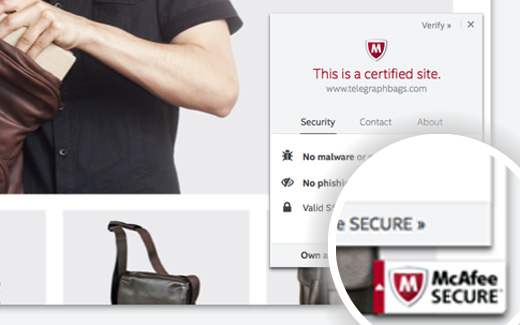
Dacă ați cumpărat pe internet, probabil că sunteți familiarizat cu sigiliile de securitate ale site-urilor Web, cum ar fi Norton și McAfee. Aceste insigne indică utilizatorilor că ați luat toate măsurile de precauție necesare pentru a face site-ul dvs. sigur și sigur. Această dovadă socială ajută la creșterea nivelului de încredere al utilizatorilor pentru a vă abona la site-ul dvs. și a efectua o achiziție. În acest articol, vă vom arăta cum să adăugați cu ușurință sigiliul McAfee SECURE pe site-ul dvs. WordPress gratuit.
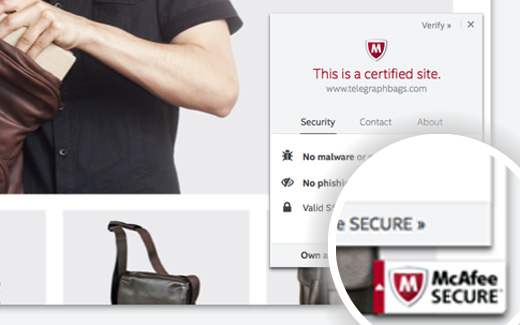
Ce este McAfee SECURE??
McAfee SECURE este un nou program de certificare oferit de McAfee, care vă permite vizitatorilor dvs. să știe că site-ul dvs. este în siguranță.
Aceasta este o soluție excelentă pentru proprietarii de afaceri mici. Planul gratuit va afișa marcajul de încredere la 500 de vizitatori pe lună. Pentru 9 USD pe lună, puteți să faceți upgrade la pro plan, care vă permite să afișați marca de încredere utilizatorilor nelimitați.
Dovada socială precum sigiliile de securitate se dovedesc a stimula implicarea și creșterea vânzărilor. Videoclipul de mai jos explică ce face acest sigiliu de securitate în 50 de secunde:
Abonați-vă la WPBeginnerTutorial video
Abonați-vă la WPBeginnerDacă nu vă place videoclipul sau aveți nevoie de mai multe instrucțiuni, continuați să citiți.
Cum se instalează McAfee SECURE în WordPress
Primul lucru pe care trebuie să-l faceți este să instalați și să activați pluginul McAfee SECURE pe site-ul dvs. Web. La activare, trebuie să vizitați Setări »McAfee SECURE pentru a configura pluginul.

Pur și simplu furnizați adresa dvs. de e-mail și numele de domeniu al site-ului dvs. Web și apoi faceți clic pe butonul de a începe.
Aceasta vă va duce pe site-ul Web McAfee Secure, unde trebuie să furnizați informații personale și de afaceri, cum ar fi numele, numele companiei, numărul de telefon etc..

McAfee va efectua acum câteva teste pe site-ul dvs. și veți ateriza pe o pagină de confirmare. Această pagină va afișa toate testele efectuate sub titlul de securitate. Vi se va reaminti, de asemenea, să vă confirmați adresa de e-mail. Trebuie doar să vă verificați căsuța poștală pentru un e-mail de la McAfee și apoi să faceți clic pe link-ul de confirmare din interiorul acestuia.

Deoarece aveți deja pluginul instalat pe site-ul dvs. WordPress, insigna McAfee SECURE de încredere va fi instalată automat pe site-ul dvs. Puteți vizita pur și simplu site-ul dvs. web pentru ao vedea în acțiune.
Pentru a vă consolida mai mult securitatea, puteți adăuga un SSL și HTTPS în WordPress. De asemenea, vă recomandăm să utilizați Sucuri, pentru a monitoriza în mod regulat site-ul dvs. pentru cod și activitate malware.
Sperăm că acest articol v-a ajutat să adăugați insigna McAfee Secure pe site-ul dvs. WordPress. Puteți dori, de asemenea, să aruncați o privire la lista noastră de 40 de instrumente utile pentru a gestiona și dezvolta blogul dvs. WordPress.
Dacă v-ați plăcut acest articol, vă rugăm să vă abonați la tutorialele video YouTube pentru canalul YouTube pentru WordPress. Ne puteți găsi pe Twitter și pe Facebook.


